在使用win10系统的过程中,如果开启了win10自动更新功能,每次都定期更新系统的话会比较耽误电脑系统的使用,因此有些网友想要关闭win10自动更新。那么win10系统更新怎么关闭呢?下面小编就教下大家关闭win10自动更新的方法。
方法一:
1、同时按下win+r快捷键打开运行菜单,输入services.msc,之后点击确定;
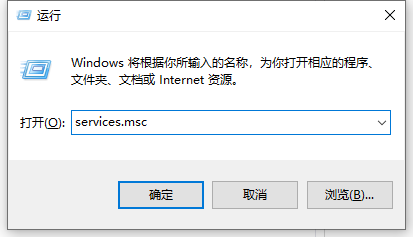
2、弹出的界面,双击Windows Update选项打开;
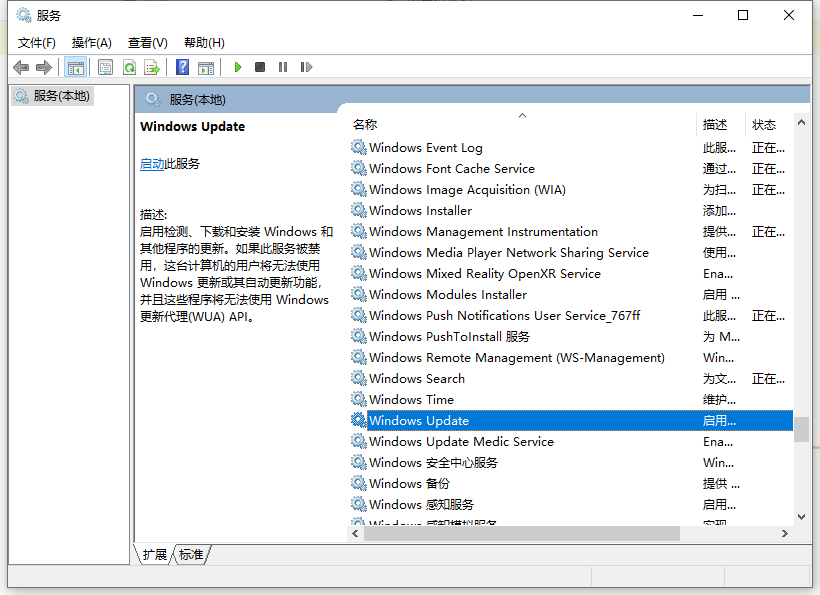
3、弹出的界面,将启用状态改为禁用,之后点击确定即可。
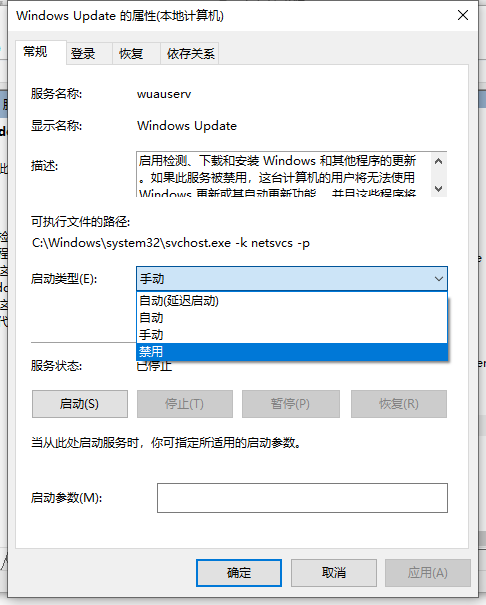
方法二:
1、点击电脑左下角的微软按钮,弹出的界面,点击设置;
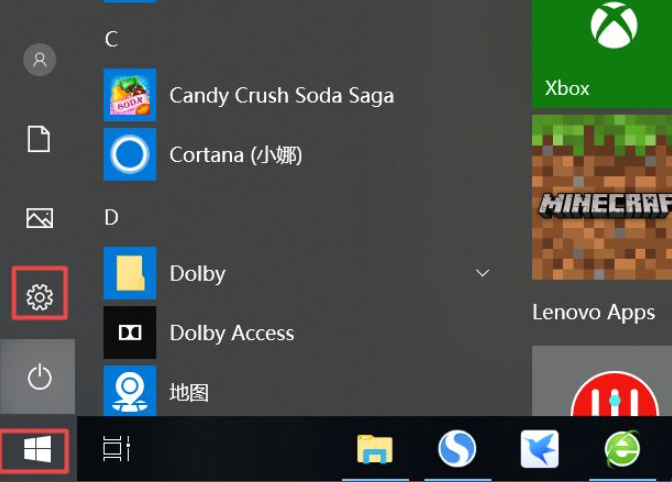
2、弹出的界面,点击更新和安全;
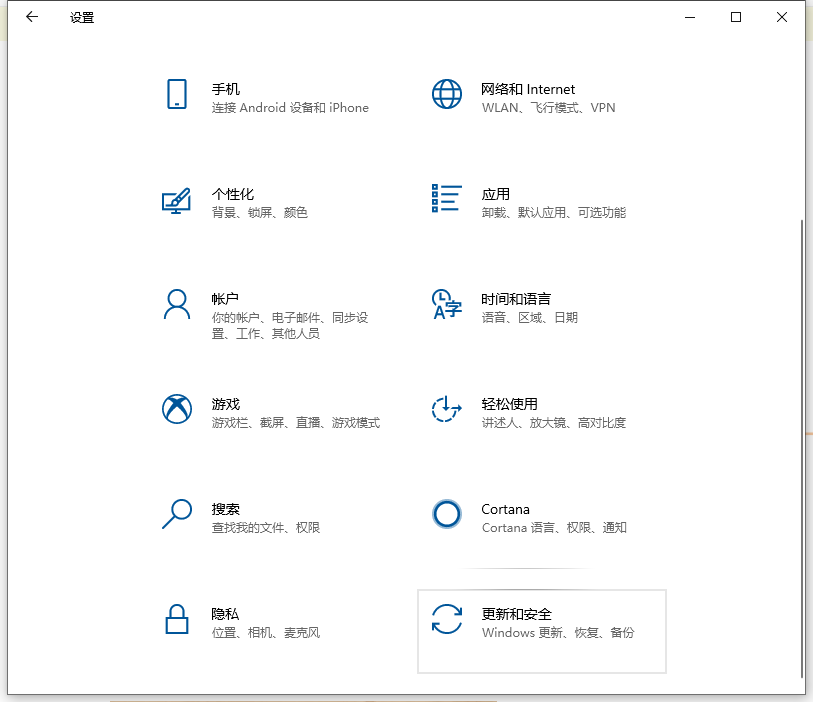
3、弹出的界面,选择Windows更新,然后点击高级选项;
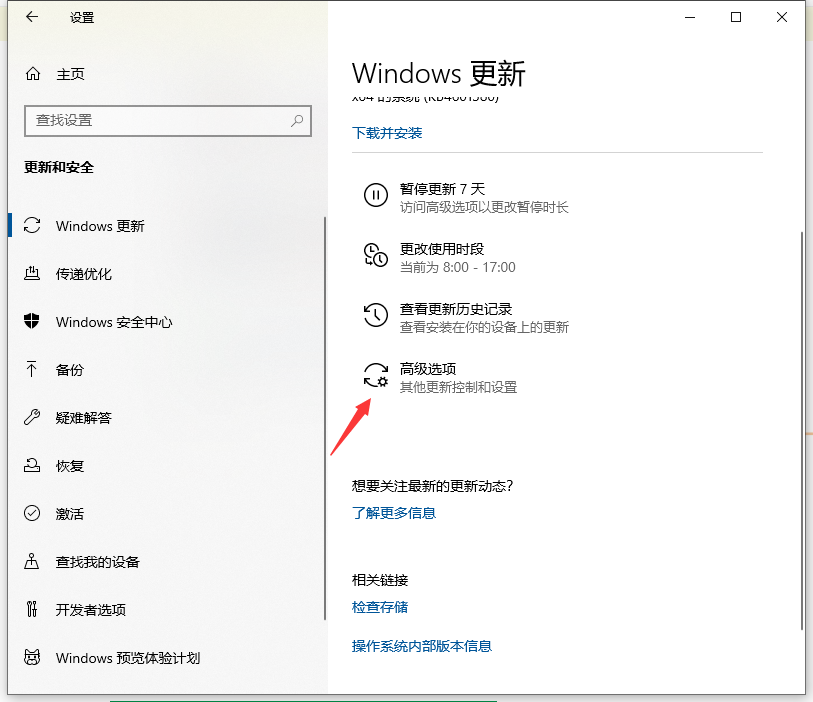
4、在高级选项中,将自动更新关闭即可。
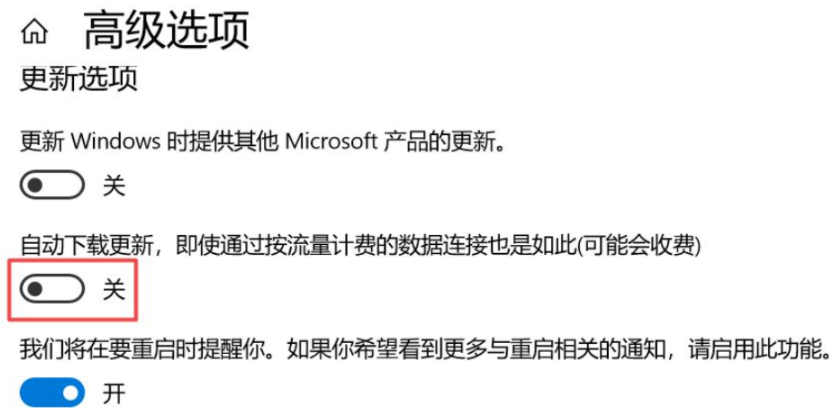
以上便是关闭win10自动更新的方法,有需要关闭自动更新的小伙伴可以参照教程操作哦。

在使用win10系统的过程中,如果开启了win10自动更新功能,每次都定期更新系统的话会比较耽误电脑系统的使用,因此有些网友想要关闭win10自动更新。那么win10系统更新怎么关闭呢?下面小编就教下大家关闭win10自动更新的方法。
方法一:
1、同时按下win+r快捷键打开运行菜单,输入services.msc,之后点击确定;
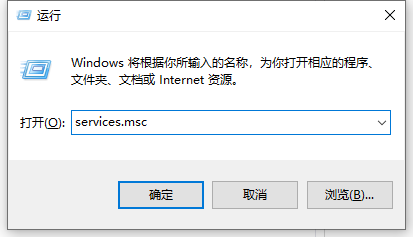
2、弹出的界面,双击Windows Update选项打开;
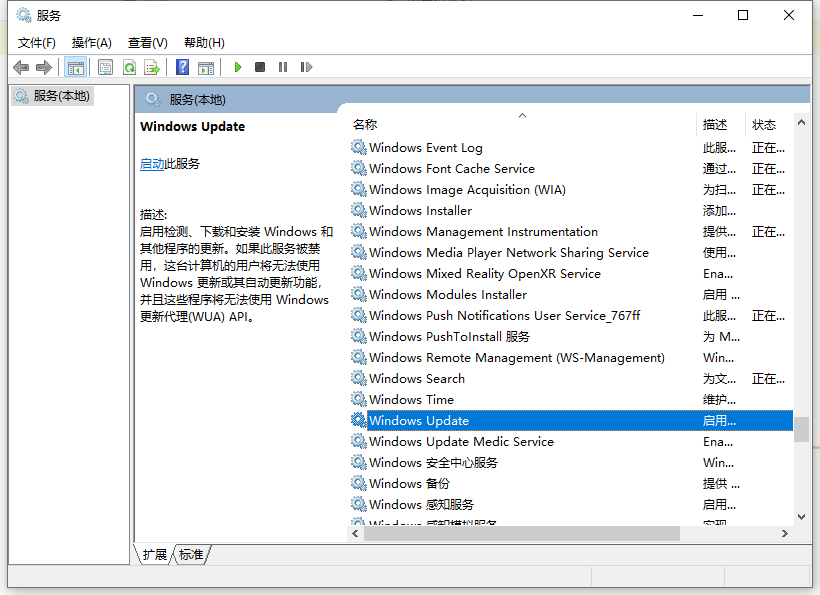
3、弹出的界面,将启用状态改为禁用,之后点击确定即可。
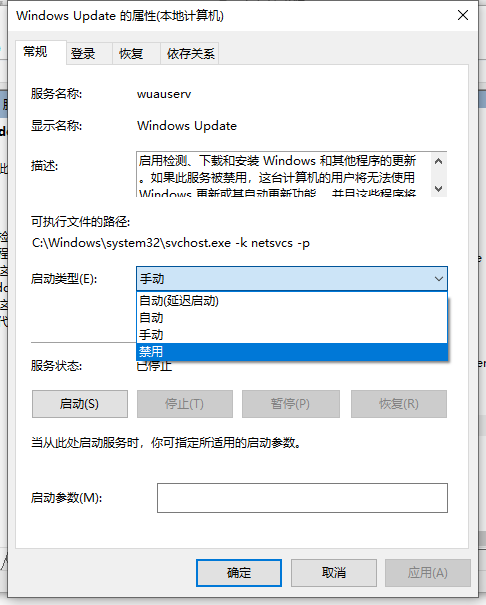
方法二:
1、点击电脑左下角的微软按钮,弹出的界面,点击设置;
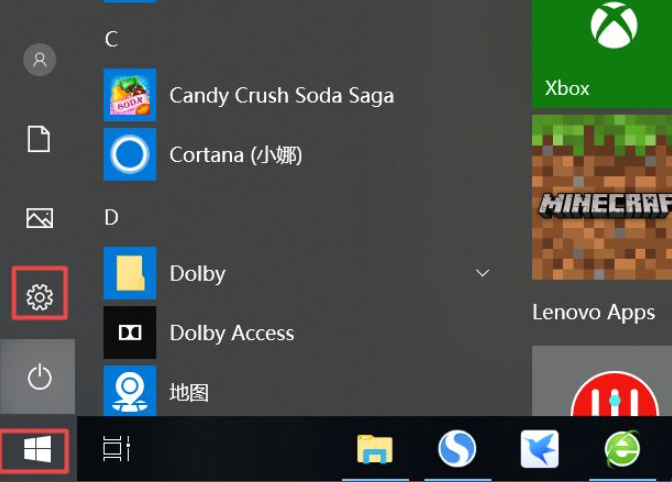
2、弹出的界面,点击更新和安全;
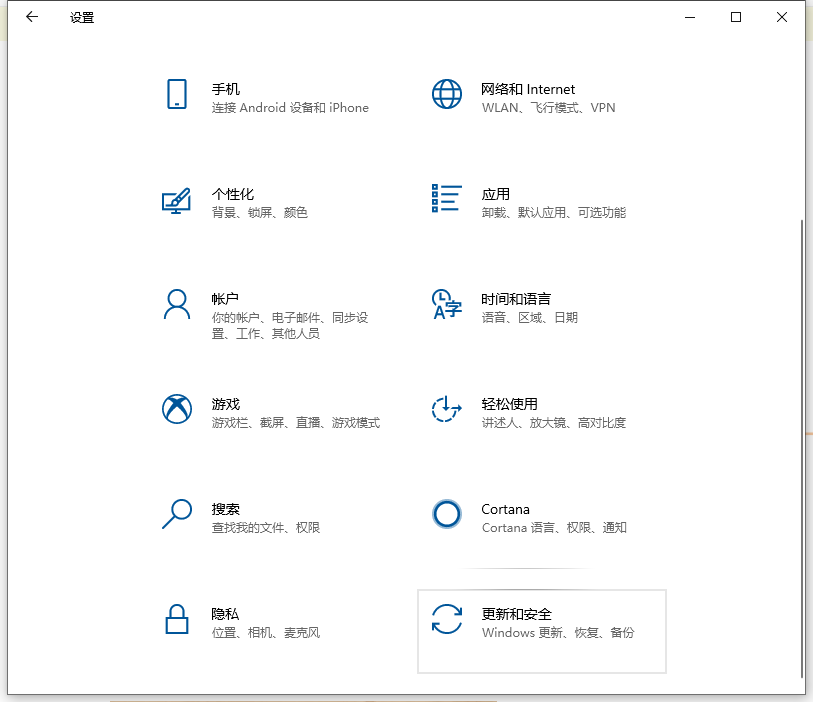
3、弹出的界面,选择Windows更新,然后点击高级选项;
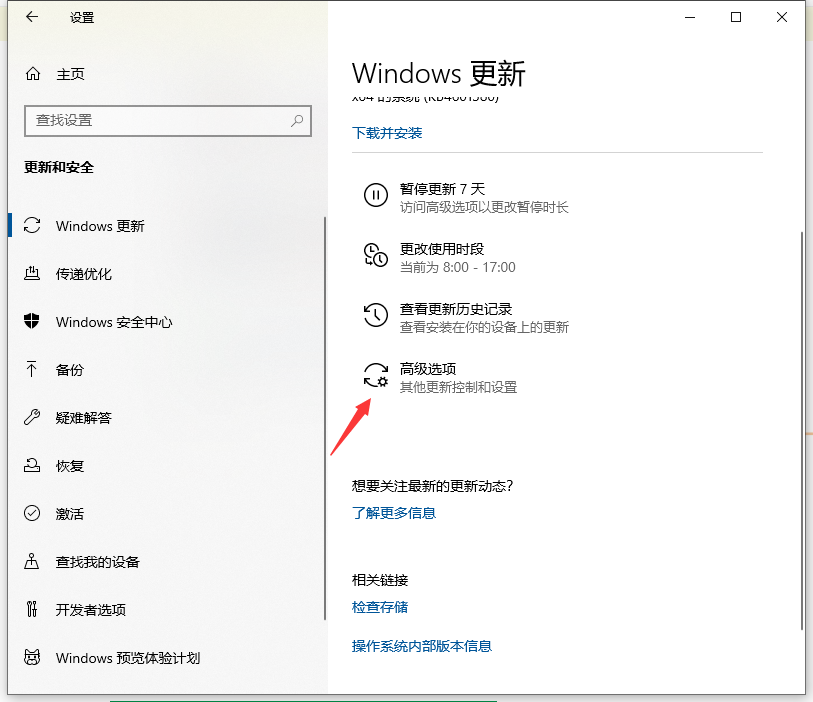
4、在高级选项中,将自动更新关闭即可。
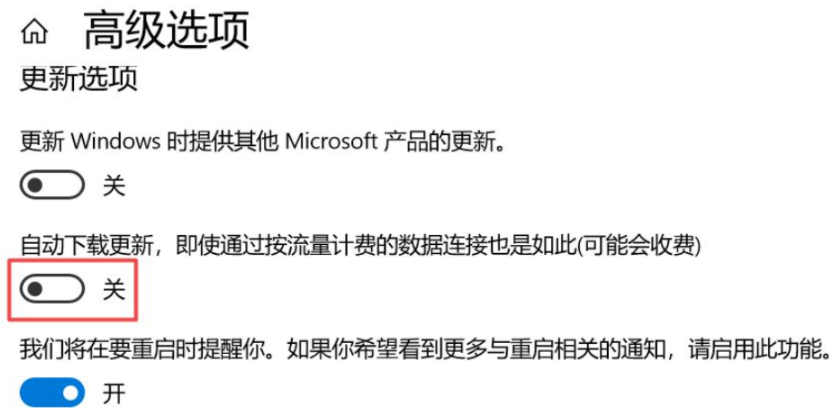
以上便是关闭win10自动更新的方法,有需要关闭自动更新的小伙伴可以参照教程操作哦。




